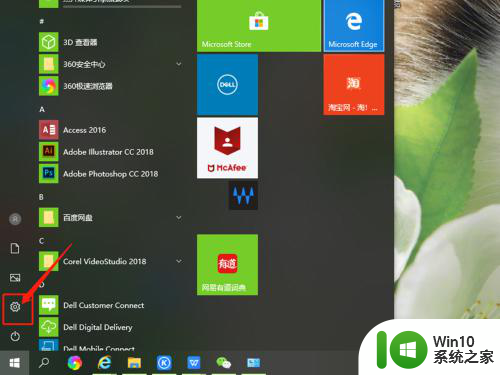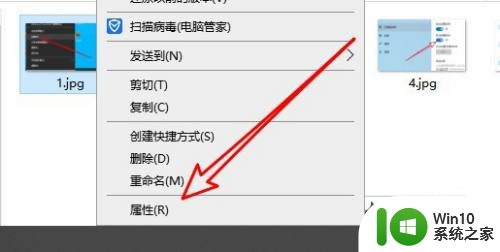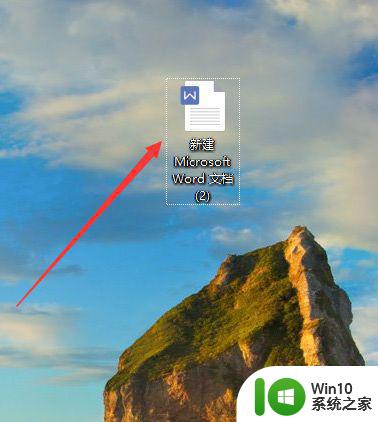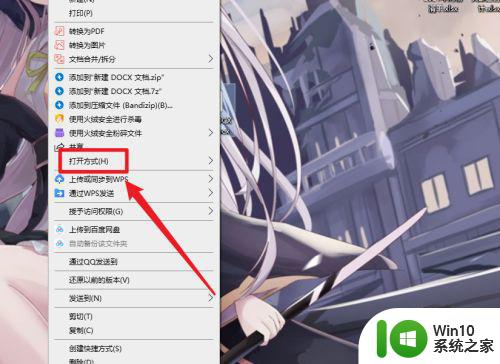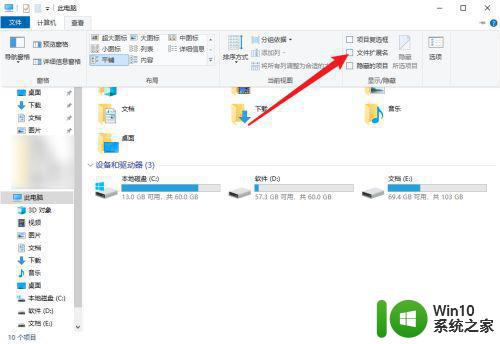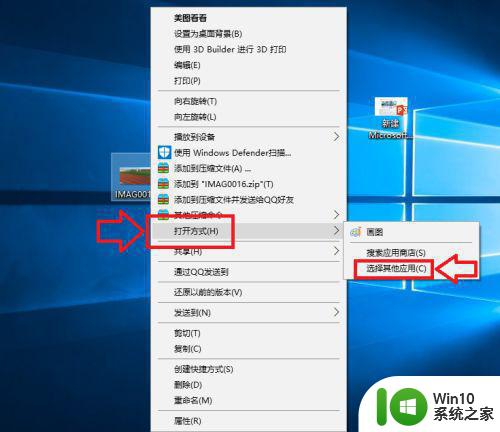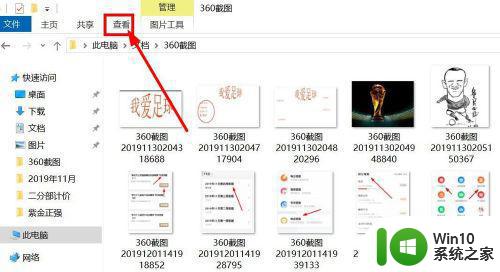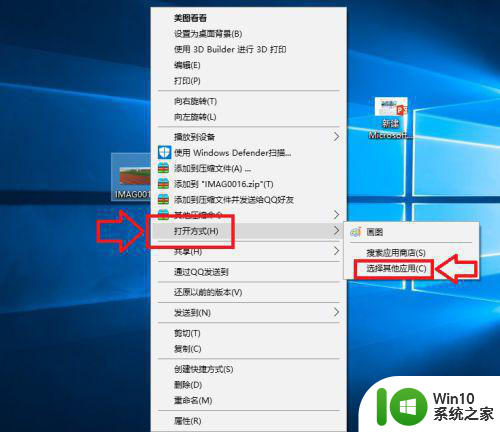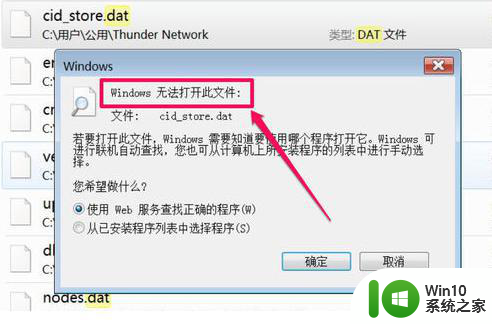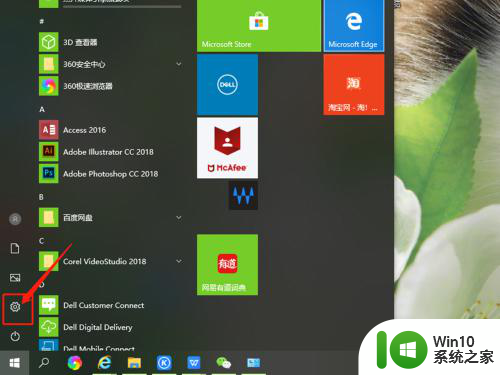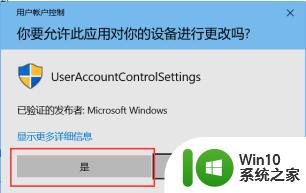教你更改win10TXT文件的打开方式 怎么更改TXT文件打开方式win10
更新时间:2023-02-08 17:44:56作者:cblsl
大家习惯在win10系统存放有各种不同类型的文件,不同类型文件的打开方式也是不一样的,有时候处理文件希望使用统一的方式打开。例如win10系统txt格式文件怎么修改打开方式?其实方法很简单,大家参照下文教程步骤设置一下就好了。
1、选中TXT文档右键。

2、点击属性。
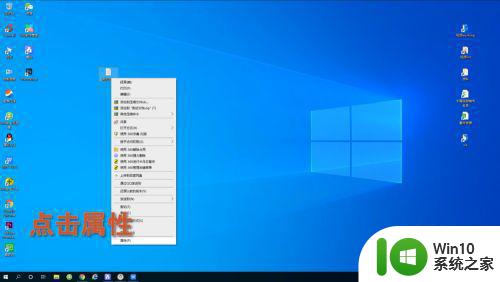
3、点击更改按钮。
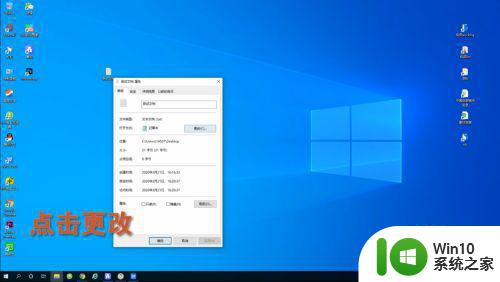
4、选择默认打开程序。
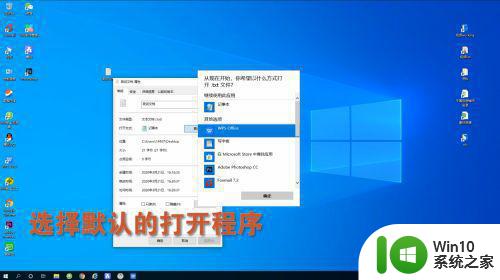
5、确定保存即可。

上面教程分享更改win10TXT文件的打开方式,如果你想更改其他文件打开方式也可以采取此步骤,最后要记得保存确定哦。